目录
前言
小编我将用CSDN记录软件开发求学之路上亲身所得与所学的心得与知识,有兴趣的小伙伴可以关注一下!
也许一个人独行,可以走的很快,但是一群人结伴而行,才能走的更远!让我们在成长的道路上互相学习,让我们共同进步,欢迎关注!
1:注册码云(gitee)账号
工作台 - Gitee.comGitee - 企业级 DevOps 研发效能平台工作台 - Gitee.com
2:git的概述
Git(读音为/gɪt/。)是一个开源的分布式版本控制系统,可以有效、高速的处理从很小到非常大的项目版本管理。 Git 是 Linus Torvalds 为了帮助管理 Linux 内核开发而开发的一个开放源码的版本控制软件。
- 国内git服务器地址:Gitee - 企业级 DevOps 研发效能平台 码云
- 国外git服务器地址:GitHub: Let’s build from here · GitHub
3:Git、github、gitee的区别?
Git 分布式版本控制工具
而Github与Gitee是同一类,在云端。
区别是Github是国外的,Gitee是国内的。二者的使用需要借助Git。
4:Git原理

从中可以知道现将代码Add到本地仓库中,再提交commit,再次push到远程仓库(码云服务器)中
5.Git下载
官网地址:Git - Downloads


6.Git安装
双击下载好的git安装包,弹出提示框
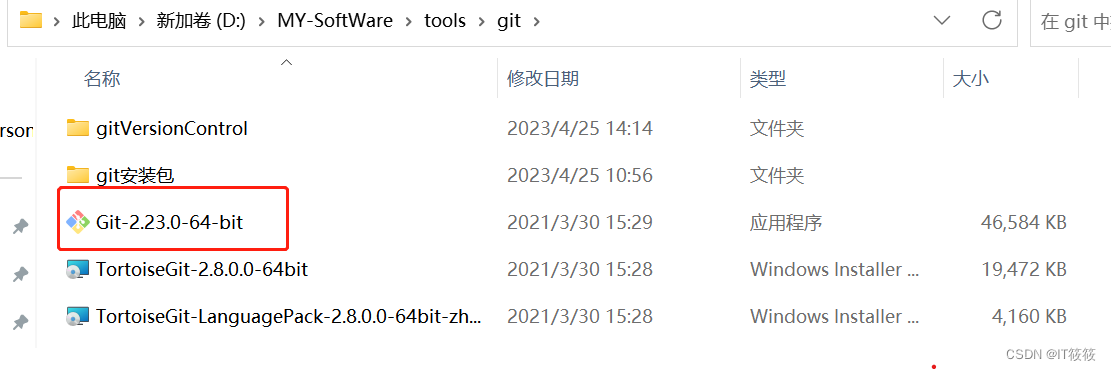

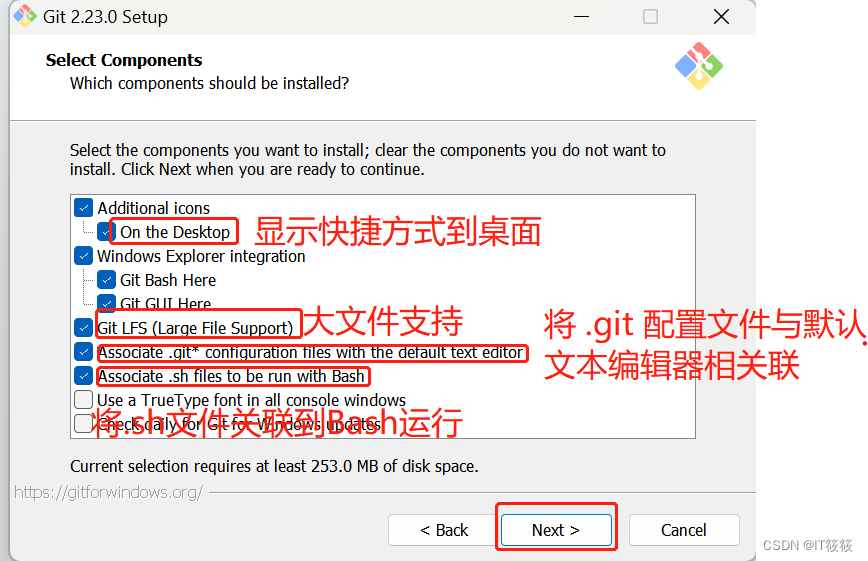
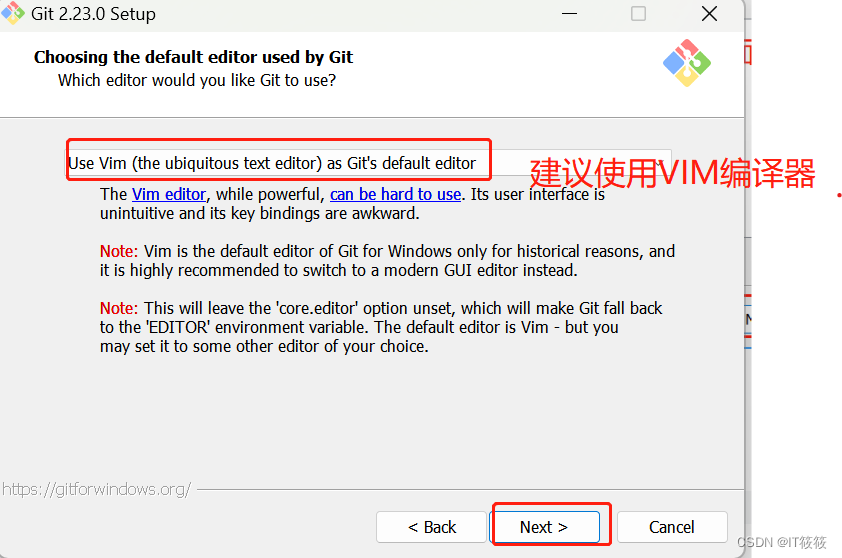

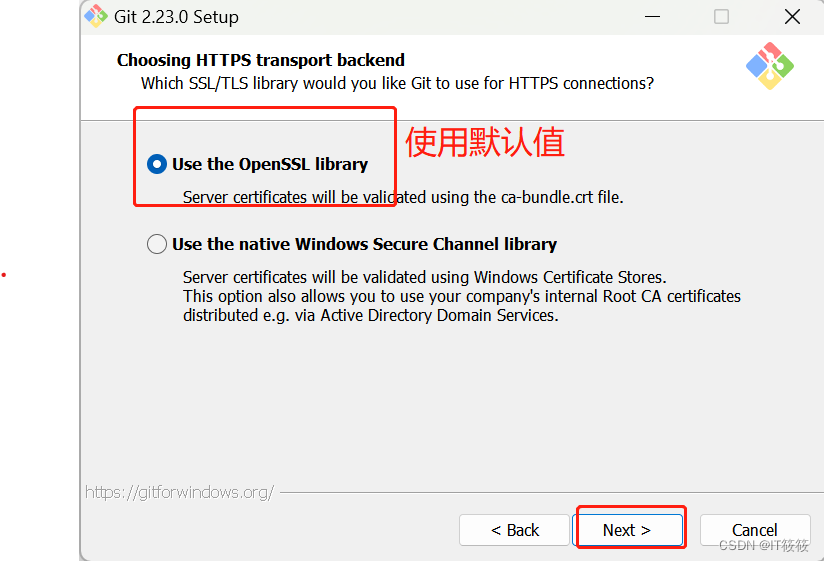

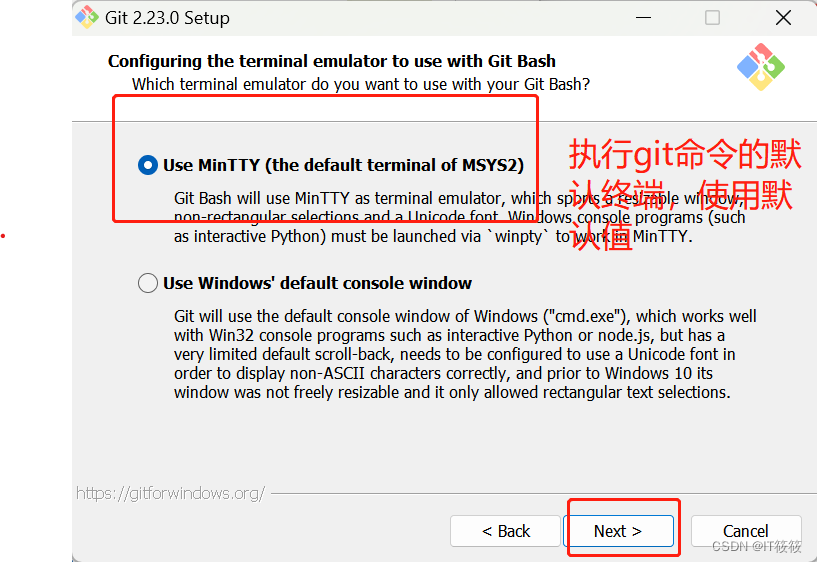
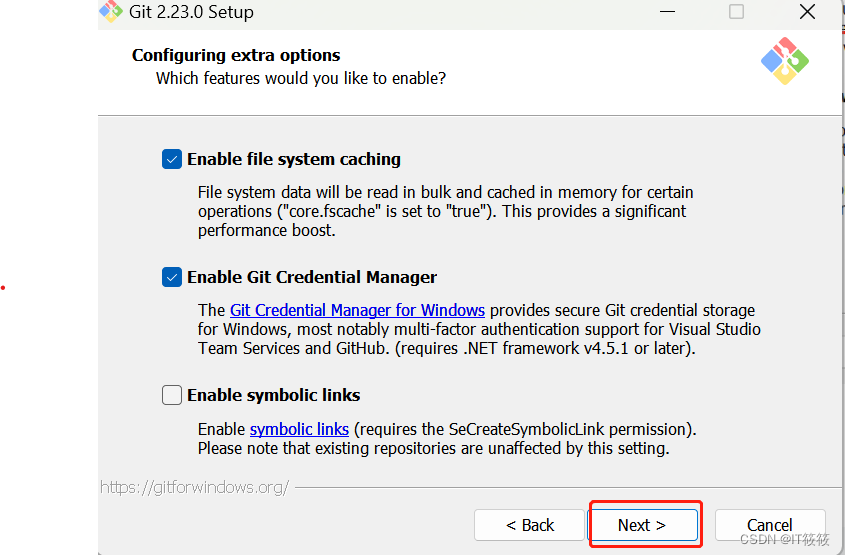
安装
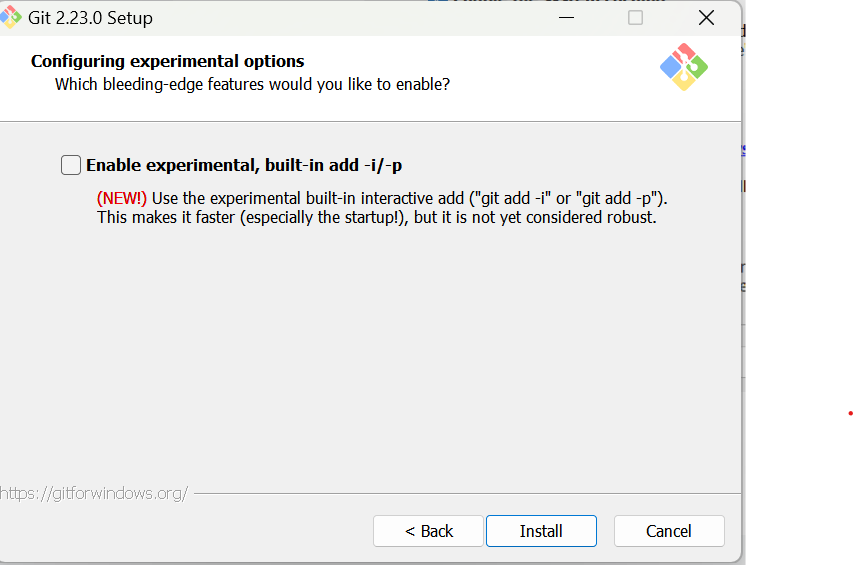
验证是否安装成功:

git工具默认安装的路径如下图,安装完后把bin目录添加path变量中,在终端可以查看git工具的版本号
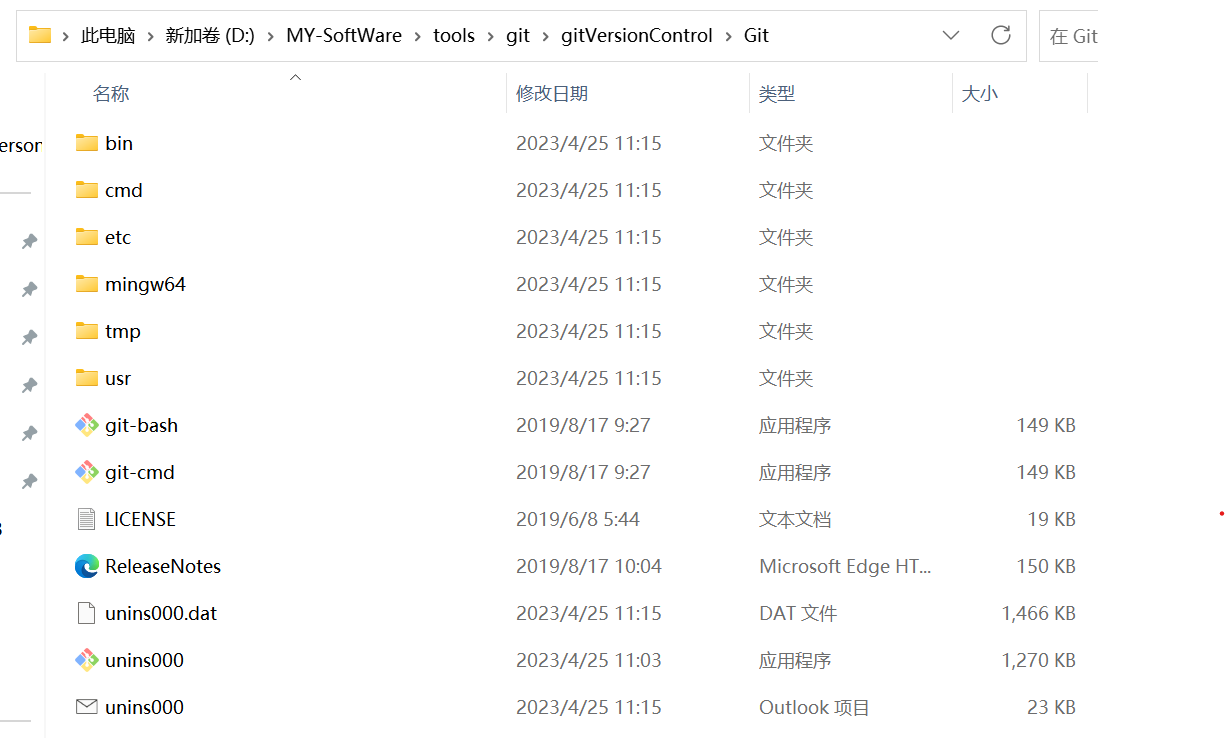


7.Git本地服务安装

直接无脑安装

8.码云新建仓库
首先先了解一下码云网站名词解释:
Issues: Issue 用于跟踪待办事项、bug、功能需求等。
Pull Requests: 一种通知机制。你修改了他人的代码,将你的修改通知原来的作者,希望他合并你的修改.
fork: 你需要把别人的代码,克隆到你自己的仓库叫fork
wiki:存放文档说明
devops: DevOps贯穿了软件全生命周期,而不仅限于开发阶段,让开发人员和运维人员更好地沟通合作,通过自动化流程来使得软件整体过程更加快捷和可靠。
很多公司招devops工程师(既懂开发又懂运维,管理层)
第一步:新建git远程仓库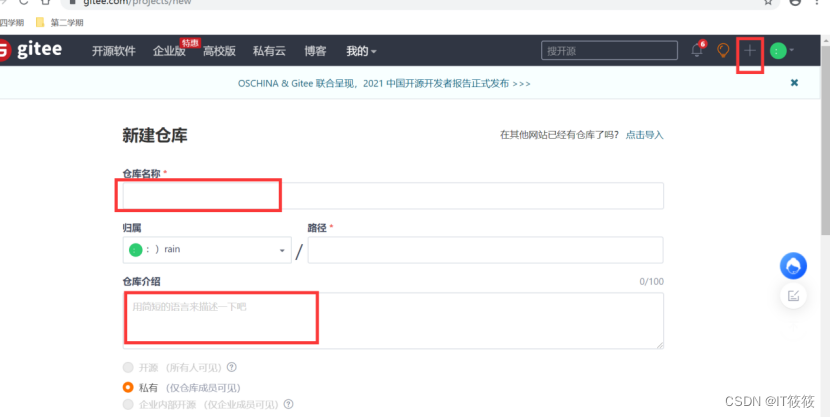
默认私有仓库,需绑定手机号才能改为公有仓库 (我的----个人设置---绑定手机)

第二步:上传文件

第三步:转换为公有仓库
进入仓库---管理---基本信息

第四步:绑定邮箱
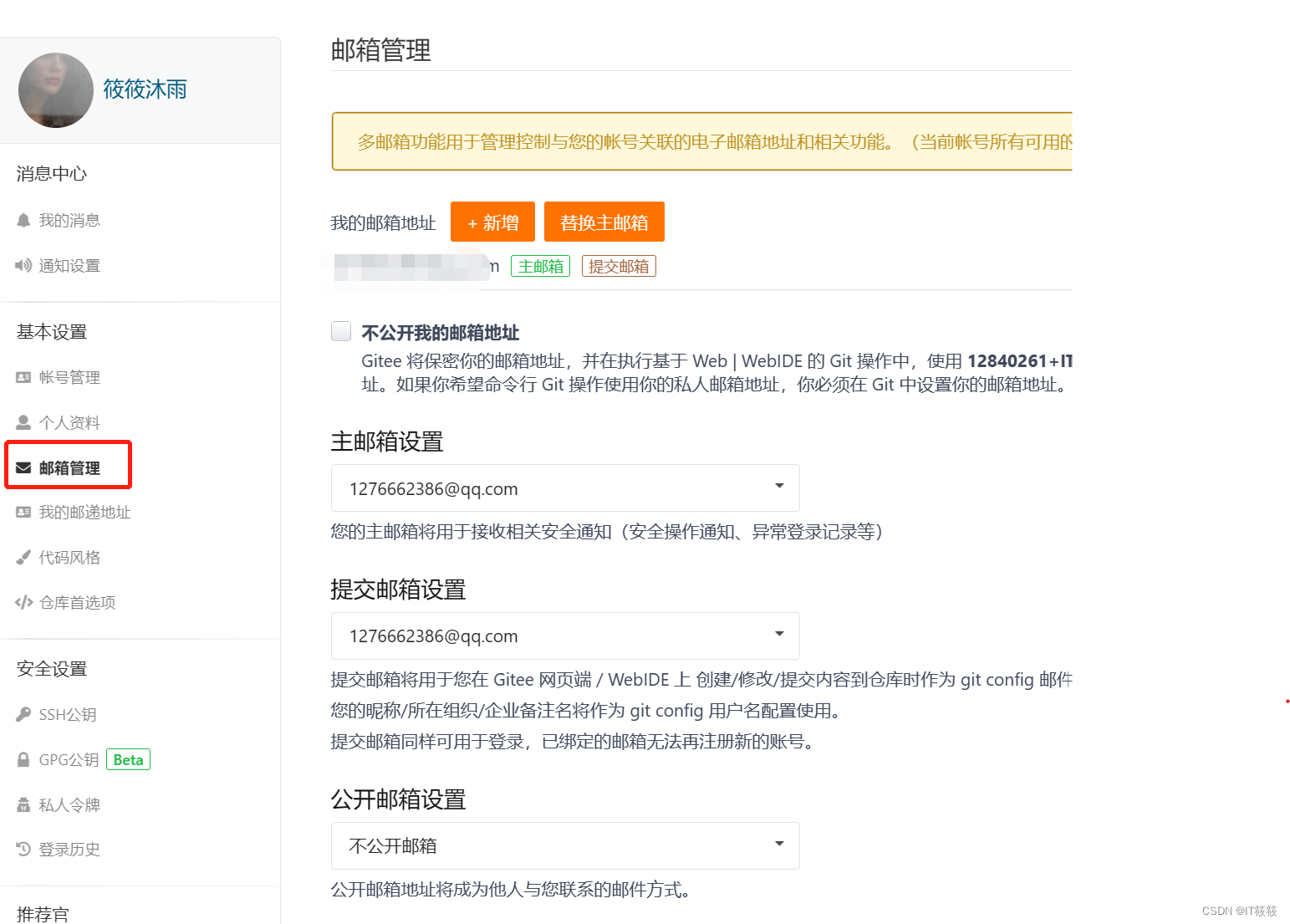
9.文件克隆 (clone)--将远程仓库代码下载到本地
1:git图形化界面实现clone克隆

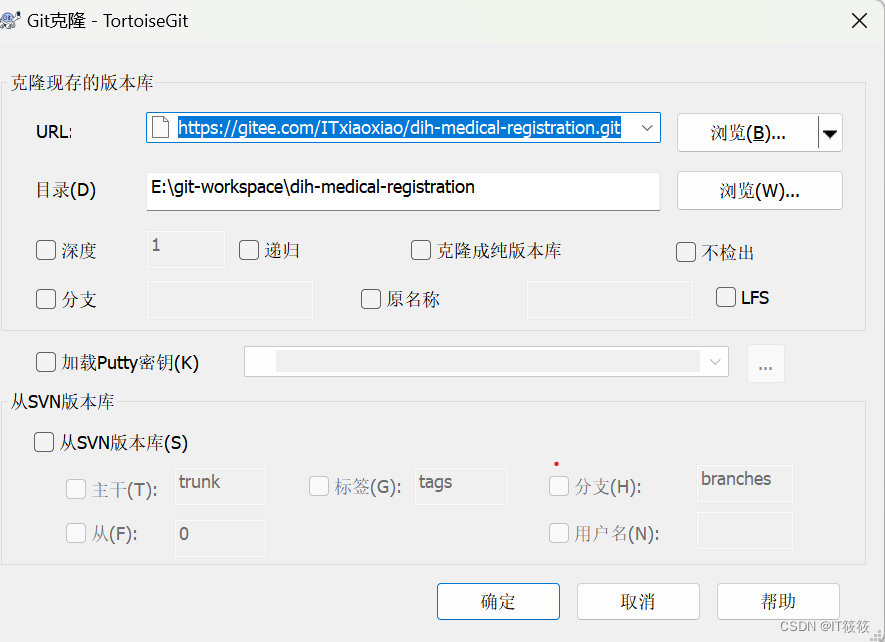
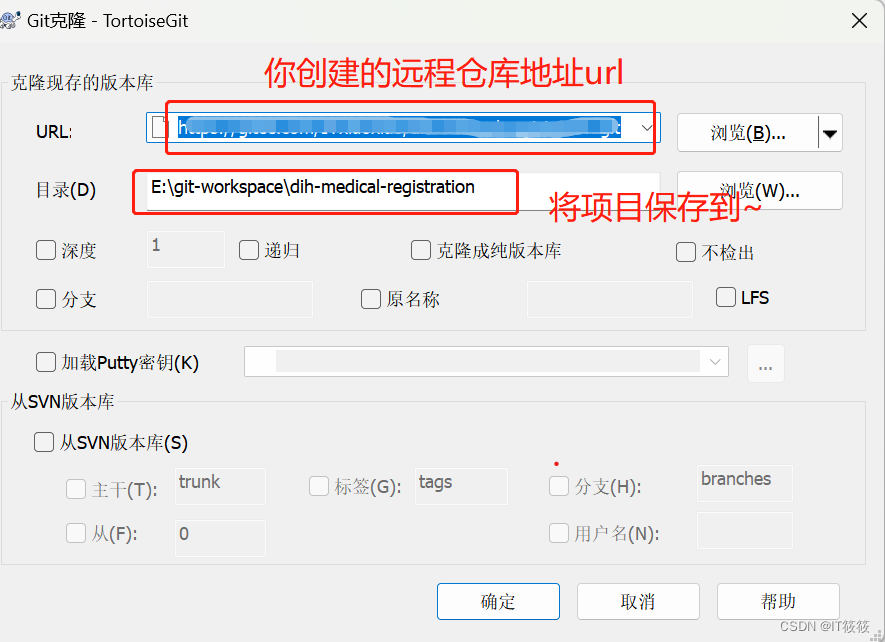
成功clone

2:使用命令方式clone
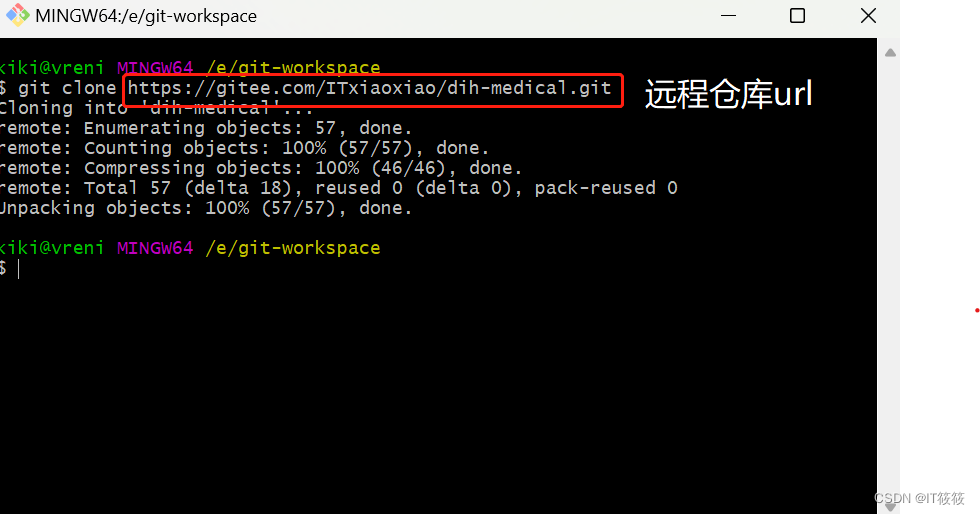
10.文件上传--将本地文件上传到远程服务器中
提交代码一个小时内最多提交20个文件
1:直接远程服务器手动上传文件,但最多只能上传20个文件

2:图形化界面上

git里面是提交并推送才会上传到远程,要是提交的话,就只会到本地仓库
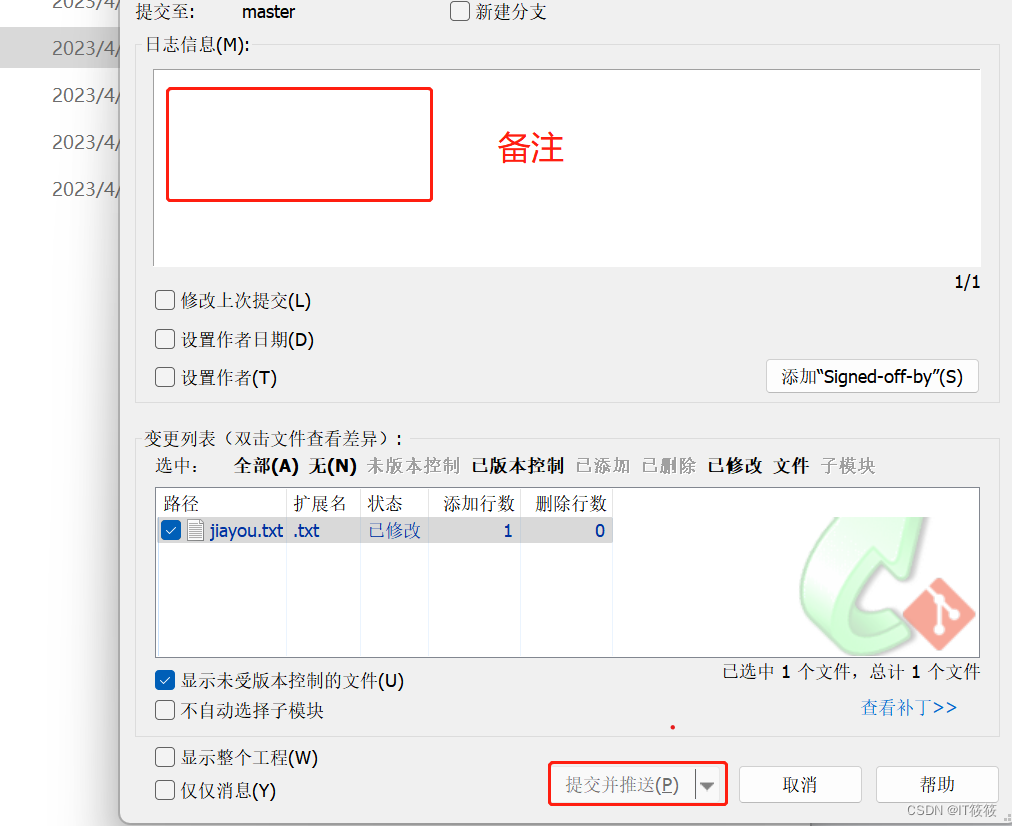
3:如果使用图形化界面上传文件 ,一定要用命令行的方式
先做如下配置:
git config --global user.email "you@example.com"
git config --global user.name "Your Name"

在工程中操作
git add .
git commit -m "注释语句"
git push -u origin master

提示:我们一般上传项目,都不会直接到gitee上传,有限制,一般都用以命令行形式上传项目
11.文件更新(pull)--同步
1: 图形化界面上
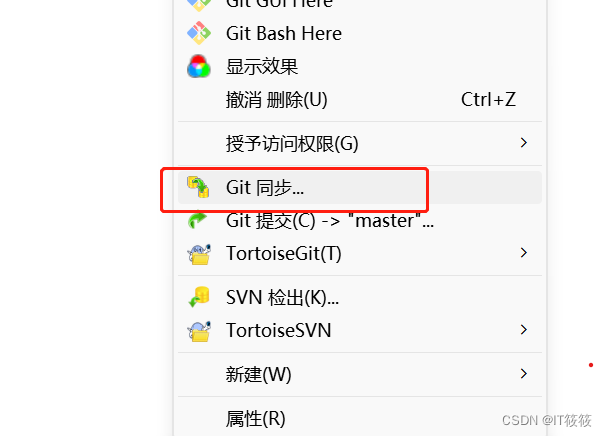

2:bash--命令行形式

12.文件更新时冲突
当提交文件时报以下错误,代码文件冲突
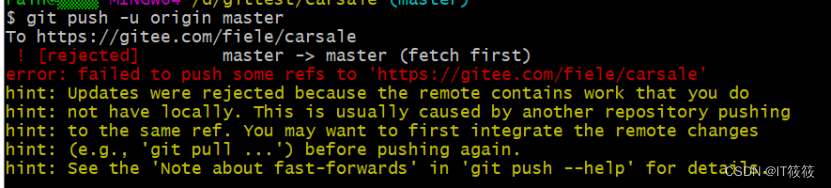
解决冲突
注意:git与svn不同的是,svn自动会对比哪里出现了冲突,而git是要自己手动pull更新之后才会对比出发生冲突的提示
第一步:更新远程文件到本地
Git pull
第二步:查看冲突在哪?
git add .
git commit -m "注释语句"
git push -u origin master
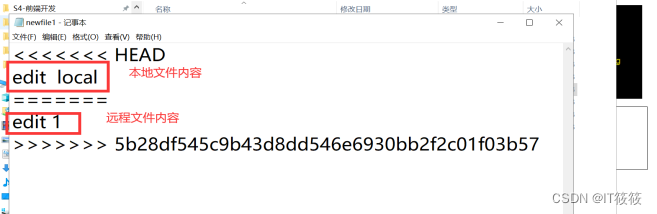
第三步:解决冲突
和svn一样,小编就复述了,要是不了解的话,可以查看:解决冲突的具体步骤

13.清空用户配置
Dos下以管理员身份进入运行命令:git config --system --unset credential.helper
如果不行,直接删除windows凭据
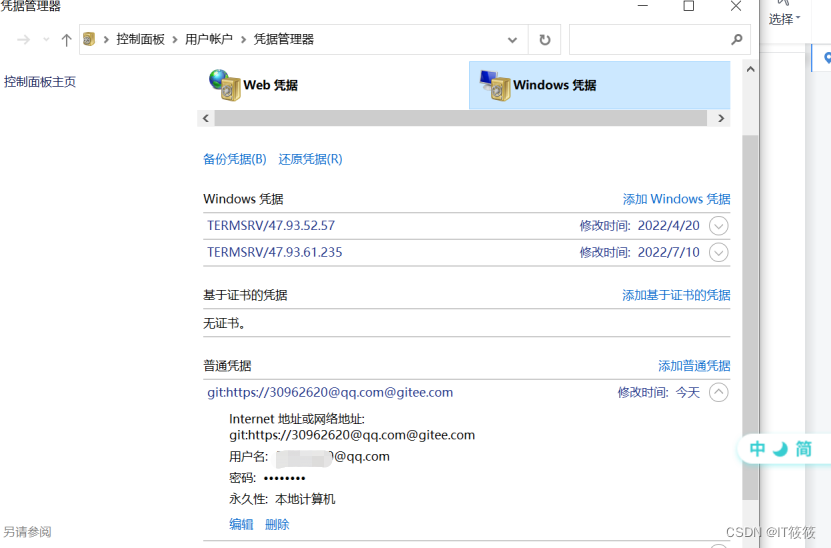
清空之后,操作git的操作就要输入用户名账号/密码(注册码云)
14.git显示不出来图标logo
git操作的文件夹,发现没有显示出来是否上传的绿色图标,这样导致不清楚哪些文件是否修改,是否上传。
以下方法让我的问题解决了,但我并不知道是不是所有人的问题都适用这种方法,如果你也遇到这种问题,可以尝试一下。
1:win+r输入regedit.exe打开注册表
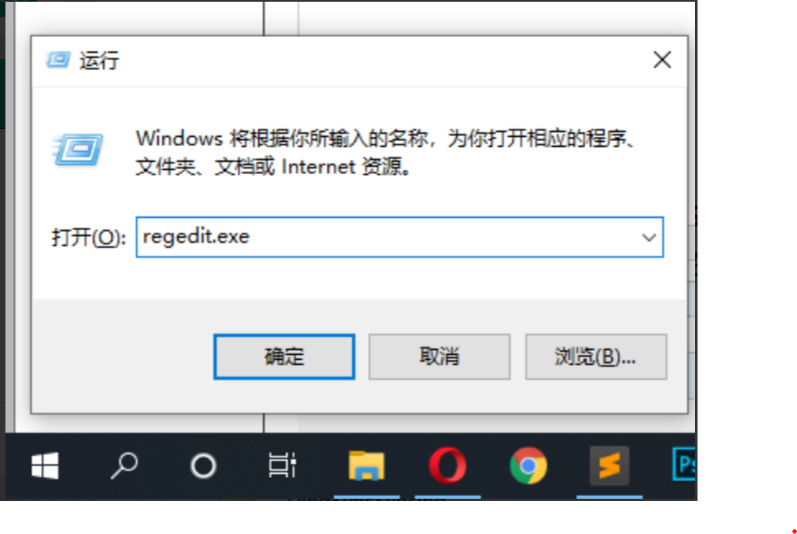
找到 HKEY_LOCAL_MACHINE\Software\Microsoft\Windows\CurrentVersion\Explorer;
新建一个键名称为 “Max Cached Icons” 数据设置为 “2000”;
重启一下电脑,图标就可以显示了。
15:总结Git常用命令
检出仓库:git clone
推送远程 仓库 git push -u origin master
Clone项目代码:git clone -b
更新 git pull
查看仓库基本信息git remote
查看历史 提交信息 git bash
添加到本地: git add .
提交: git commit -m "备注内容"
设置全局配置账号信息:
git config --global user.name "XXX"
git config --global user.email "XXX"






















 2684
2684











 被折叠的 条评论
为什么被折叠?
被折叠的 条评论
为什么被折叠?








